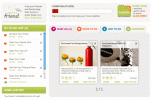Аппле-ови МацБоок рачунари имају неколико опција које се односе на очување батерије система и количине напуњености која је преостала. Главни начин на који то постиже је кроз режим спавања, који Аппле лаптоп ставља у привремени режим спавања који користи најмању могућу количину енергије док вам и даље даје могућност да га одмах пробудите и наставите одакле сте отишли ван.
Садржај
- Искључивање режима спавања преко подешавања уштеде енергије/батерије
- Искључите распоред
Међутим, ако не желите да режим спавања прекине оно што ви и ваш МацБоок радите, постоји неколико начина да он увек ради – ево како то да урадите.
Препоручени видео снимци
Лако
5 минута
МацБоок Аир или МацБоок Про
Искључивање режима спавања преко подешавања уштеде енергије/батерије
Корак 1: Изаберите Системске поставке.
Корак 2: Изабрати Уштеда енергије икона (или Батерија за новије верзије МацОС-а).

Повезан
- Желите М3 Мак МацБоок Про? Предстоји дуго чекање
- Овај скривени мени је заувек променио начин на који користим свој Мац
- Најбоље понуде МацБоок-а за почетнике: Уштедите на МацБоок Аир-у и Про-у
Корак 3: Постоје две картице - Батерија и Адаптер за напајање. Први ће бити изабран аутоматски када отворите Енерги Савер, па почнимо с тим.
Подразумевано, одељак Искључи екран после ће већ бити подешен на одређено време, које се користи када на Мац-у није откривена активност.
Да бисте потпуно онемогућили ову функцију, превуците клизач удесно где пише Никада.

4. корак: Појавиће се прозор са упозорењем да МацБоок може да троши више енергије са овим специфичним подешавањима. Погоди У реду дугме за потврду промене.

5. корак: Испод клизача налази се неколико додатних подешавања која такође можете да онемогућите:
- Ставите чврсте дискове у стање мировања када је то могуће
- Лагано затамните екран док је на батерији
- Омогућите Повер Нап док се напаја батерија
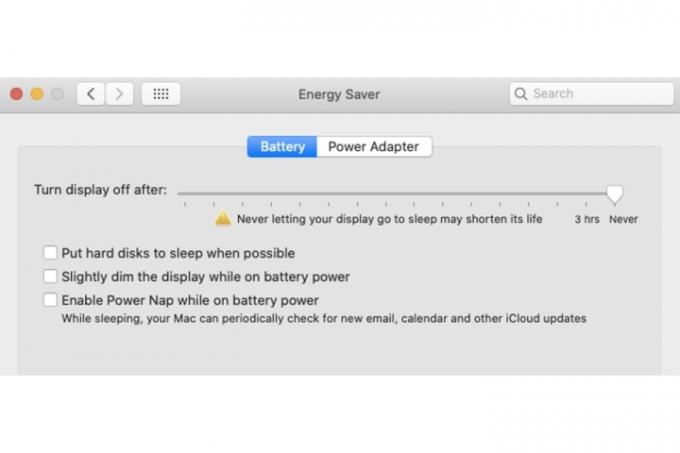
Корак 6: Изаберите Адаптер за напајање таб и превуците клизач удесно још једном да бисте Никада, а такође искључите нека од подешавања у наставку (оставите укључено прво):
- Спречите да рачунар аутоматски спава када је екран искључен
- Ставите чврсте дискове у стање мировања када је то могуће
- Укључите се за приступ Ви-Фи мрежи
- Омогућите Повер Нап док сте прикључени на адаптер за напајање

Искључите распоред
Ако је ваш алат за планирање омогућен у оквиру Енерги Савер, онда ћете морати да га искључите и да ваш МацБоок не спава.
Корак 1: Изаберите Распоред дугме.
Корак 2: Означите квадратиће Покрените или пробудите се и Спавај кутије. Изаберите У реду дугме.

Важно је нагласити како ће то утицати на вашу батерију ако нема омогућених опција спавања за ваш Мац. Као што сам Аппле наводи у прозору за уштеду енергије, никада не дозволите да ваш екран пређе у стање мировања може скратити његов животни век.
Ако је Мац увек оперативан када није потпуно искључен, то ће утицати на опште здравље батерије вашег система, такође.
За више о томе како да сачувате батерију свог МацБоок-а и продужите му укупни век, погледајте наш детаљни водич.
Препоруке уредника
- Најбоље Аппле понуде: МацБоок, АирПодс, иПад, иМац, АирТагс и још много тога
- Да ли да купите М2 МацБоок Про или да сачекате М3?
- Извештај: Аппле-ови МацБоок-ови из 2024. могу се суочити са озбиљним недостацима
- Можете да играте скоро сваку Виндовс игру на Мац-у - ево како
- М3 МацБоок Про би могао бити лансиран раније него што је ико очекивао
Надоградите свој животни стилДигитални трендови помажу читаоцима да прате убрзани свет технологије са свим најновијим вестима, забавним рецензијама производа, проницљивим уводницима и јединственим кратким прегледима.